Apple ID:n ja salasanan palauttaminen
Jos omistat Apple-laitteen, saatat tuntea myös Apple ID:n. Apple ID tarvitaan iCloudin käyttämisestä useiden laitteiden synkronointiin, jotta voit käyttää lukuisia Applen palveluita. Joskus käyttäjät kuitenkin unohtavat Apple ID -salasanansa eivätkä näytä pystyvän palauttamaan sitä. Jos myös sinä unohdit Apple ID:si ja salasanasi, tämä olisi ehdottomasti luettava opas, koska se kattaa kaikki mahdolliset ratkaisut tilisi palauttamiseen.
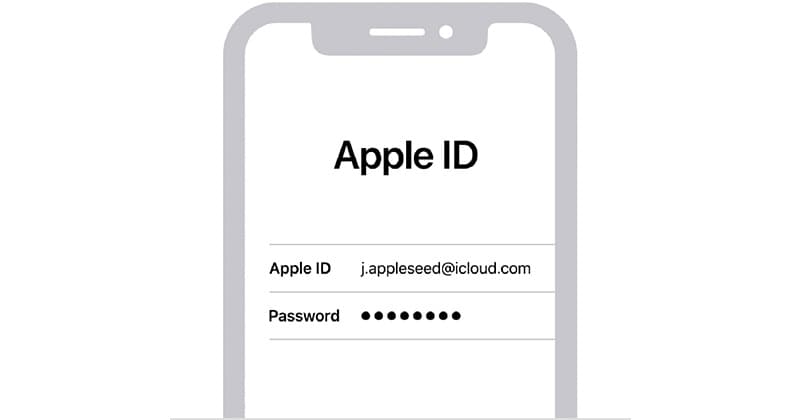
Osa 1: Mikä on Apple ID ja miksi se on niin tärkeä?
Ihannetapauksessa, jos sinulla on Apple-laite (kuten iPhone tai Apple TV), voit linkittää laitteesi siihen yksilöllisen tunnuksen avulla. Kun iPhonesi on yhdistetty Apple ID:hen, voit käyttää kaikenlaisia ominaisuuksia ja suojata sitä ylimääräisellä suojaustasolla. Siksi Apple ID voi auttaa sinua käyttämään seuraavia ominaisuuksia:
- Laitteen määrittämiseen Applen palveluiden kanssa ja mukautettujen asetusten tallentamiseen.
- Yhdistä se iCloudiin, jotta voit synkronoida tietosi useiden laitteiden välillä.
- Sitä voidaan käyttää myös turvallisuustarkoituksiin (kuten laitteen suojaamiseen nollaukselta).
- Kun Apple ID on luotu, voit käyttää sitä tilisi linkittämiseen alkuperäisiin ja kolmannen osapuolen palveluihin.
- Jotkut alustat, joihin Apple ID voidaan linkittää, ovat FaceTime, iMessage, Find My, Game Center, Apple Pay, Podcastit, Apple Books ja niin edelleen.
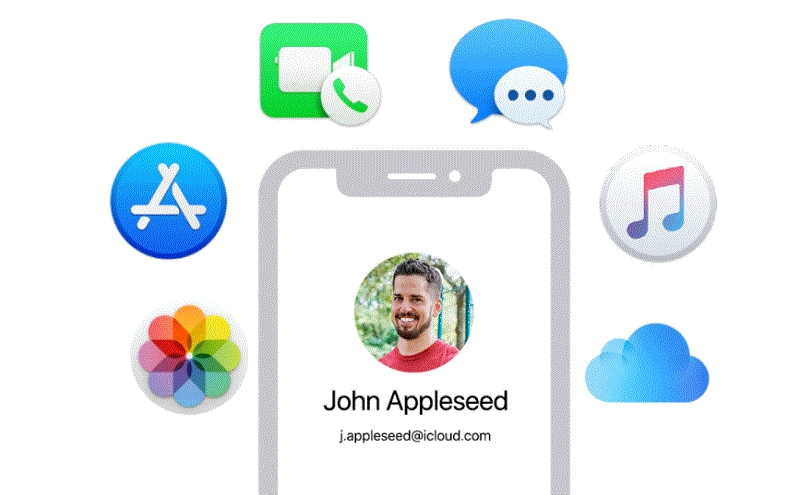
Osa 2: Apple ID -palautuksen suorittaminen iPhonesta [ei tietojen menetystä]?
Kun unohdin Apple ID:ni, otin apua DrFoneTool – Salasanahallinta palauttaa sen iPhonesta ilman tietojen menetystä. Työpöytäsovellus on melko helppokäyttöinen, ja sen avulla voit palauttaa Apple ID:n mistä tahansa liitetystä iOS-laitteesta.
Jos unohdat Apple ID- tai iCloud-salasanasi, Apple ID -salasanasi, WiFi-salasanasi tai minkä tahansa muun sovelluksen/verkkosivuston tilin tunnistetiedot, sovellus on hyödyllinen. iOS-laitteen perusteellisen skannauksen jälkeen se näyttää kaikki tallennetut tai kadonneet salasanat ilman teknistä vaivaa. Siksi, jos unohdit Apple ID:si ja salasanasi, voit käyttää DrFoneTool – Password Manageria seuraavalla tavalla:
Vaihe 1: Käynnistä Password Manager -sovellus ja yhdistä iPhone
Jos unohdit Apple ID- tai iCloud-salasanasi, voit asentaa ja käynnistää DrFoneTool – Password Manager -ohjelman järjestelmääsi. Voit jatkaa napsauttamalla sen aloitusnäytössä ‘Salasanojen hallinta’ -ominaisuutta.

Nyt voit liittää iPhonesi järjestelmään yhteensopivan valaistuskaapelin avulla ja antaa DrFoneTool – Password Managerin havaita sen.

Vaihe 2: Odota, kun DrFoneTool palauttaa kadonneet salasanasi
Kun iPhone on yhdistetty ja järjestelmä havaitsee sen. Voit nyt napsauttaa ‘Aloita skannaus’ -painiketta ja antaa sovelluksen suorittaa Apple ID -palautuksen.

Nyt sinun tarvitsee vain odottaa hetki, kun DrFoneTool – Password Manager noutaa kadonneet tai poistetut salasanasi iPhonesta. Voit tarkistaa tarkistuksen edistymisen DrFoneToolin käyttöliittymän näytön ilmaisimen avulla.

Vaihe 3: Tarkista Apple ID ja salasana
Se siitä! Kun skannaus on suoritettu, sovellus ilmoittaa sinulle ja näyttää kaikki haetut salasanat ja muut tiedot eri luokissa. Voit käydä sivupalkin Apple ID -osiossa ja tarkistaa unohdetun Apple ID:n ja salasanan napsauttamalla näkymäkuvaketta.

Lopuksi voit myös napsauttaa ‘Vie’-painiketta alapaneelista tallentaaksesi salasanasi CSV-muodossa järjestelmääsi.

Siksi sen sijaan, että vaihtaisit Apple ID:täsi ja salasanaasi, voit yksinkertaisesti palauttaa kadonneet tai unohtuneet tilitietosi DrFoneTool – Password Managerin avulla.
Osa 3: Muita vinkkejä Apple ID:n ja salasanan palauttamiseen
Kuten näet, voit helposti noutaa Apple ID:si ja salasanasi luotettavan työkalun, kuten DrFoneTool – Password Manager, avulla. Jos kuitenkin unohdit Apple ID -salasanasi tai haluat vaihtaa Apple ID:si ja salasanasi, harkitse näiden vihjeiden noudattamista.
Vinkki 1: Kuinka tietää olemassa oleva Apple ID?
Liian monta kertaa käyttäjät unohtavat Apple ID:n luomisen jälkeen, koska sitä ei käytetä aktiivisesti niin usein. Onneksi voit suorittaa nopeasti Apple ID:n palautus jos sinulla on edelleen käytettävyys iOS-laitteellasi tai tietokoneellasi.
Tarkista sähköpostisi
Paras tapa noutaa Apple ID:si on tarkistaa siihen linkitetty sähköpostitili. Voit esimerkiksi käydä postilaatikossasi ja etsiä Apple ID:si manuaalisesti. Voit etsiä Applelta saatuja sähköposteja etsiäksesi käyttäjänimen, jota seuraa tässä tapauksessa @icloud.com.
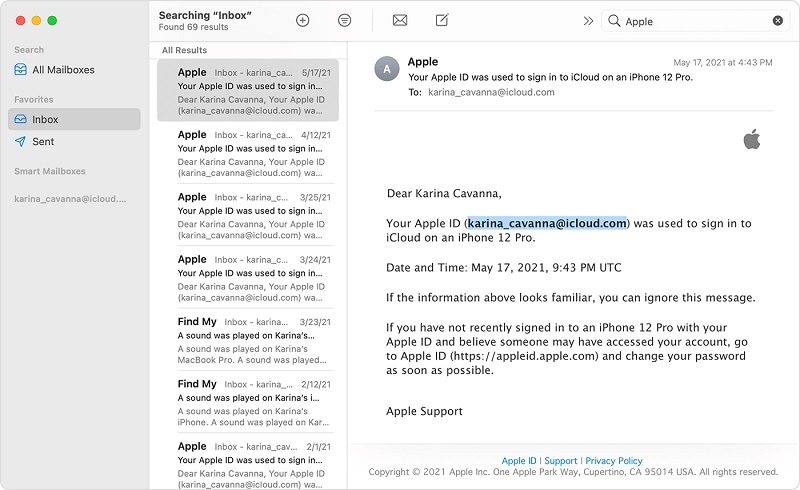
Siirry iOS-laitteesi asetuksiin.
Toinen tapa tietää Apple ID:si on vierailla siihen linkitetyn iOS-laitteesi asetuksissa. Sinun tarvitsee vain avata iOS-laitteesi lukitus ja käydä sen asetuksissa napauttamalla rataskuvaketta. Kun näet sen iCloud-asetukset, voit tarkistaa tallennetun Apple ID:n manuaalisesti laitteellesi.
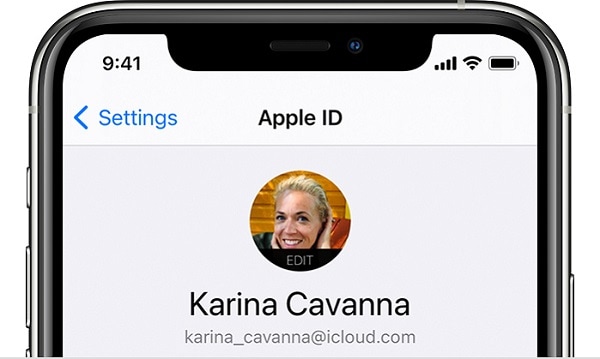
Tiedä tunnuksesi iCloud-sovelluksesta
Yksi Apple ID:n tärkeimmistä sovelluksista on sen saumaton integrointi iCloudiin. Siksi, jos olet jo asentanut iCloud-sovelluksen järjestelmääsi ja linkittänyt Apple ID:hen, voit helposti palauttaa sen. Käynnistä vain iCloud-sovellus Mac- tai Windows-tietokoneellasi ja tarkista linkitetty Apple ID sivulta.
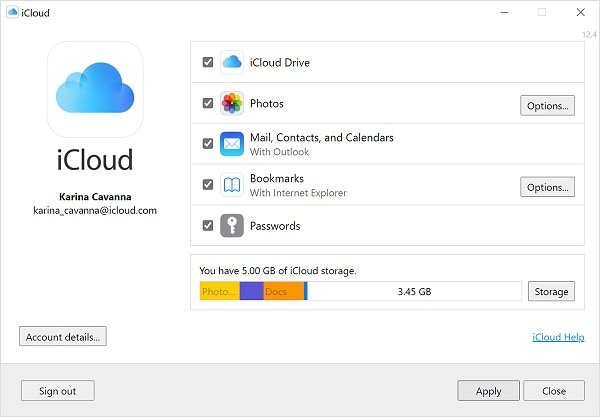
Etsi unohtunut Apple ID sen verkkosivustolta
Koska monien käyttäjien on vaikea muistaa Apple ID:ään, yritys on keksinyt oman hakuratkaisun. Kun unohdin Apple ID:ni, kävin juuri Apple ID:n palautuksen virallisella verkkosivustolla (https://iforgot.apple.com/) – ja niin voit tehdä sinäkin. Jos et muista henkilöllisyystodistustasi, voit napsauttaa alareunasta ‘Hae se ylös’ -ominaisuutta.
Täällä voit kirjoittaa vain etunimesi, sukunimesi ja linkitetyn sähköpostiosoitteesi tiedot. Nyt Apple etsii nämä merkinnät automaattisesti ja näyttää vastaavat tulokset auttaakseen sinua muistamaan tunnuksesi.
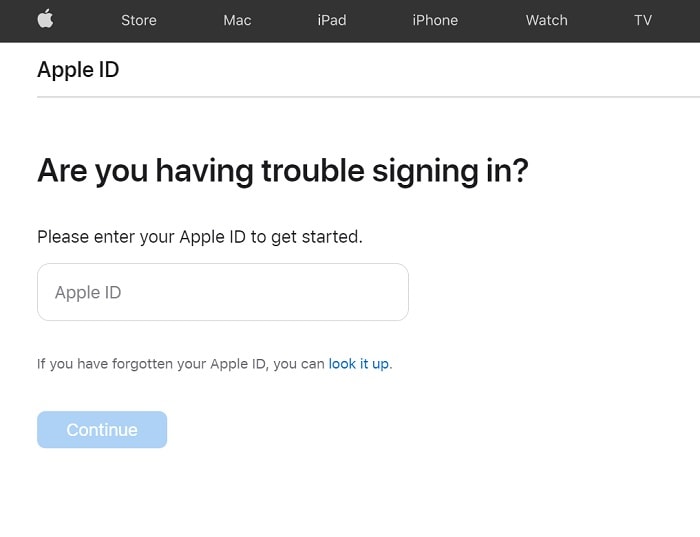
Vinkki 2: Kuinka vaihtaa Apple ID:si salasana?
Samoin voit myös vaihda Apple ID:si salasana joko käymällä sen asetuksissa iOS-laitteeltasi, sen viralliselta verkkosivustolta tai sen työpöytäsovelluksesta.
Vaihda Apple ID:si salasana iPhonessa
Jos iOS-laitteesi on jo yhdistetty Apple ID -tunnukseesi, voit siirtyä sen asetuksiin ja siirtyä sen Apple ID > Salasana ja suojaus -ominaisuuteen. Täällä voit napauttaa ‘Vaihda salasana’ -ominaisuutta asettaaksesi uuden salasanan Apple ID:llesi.
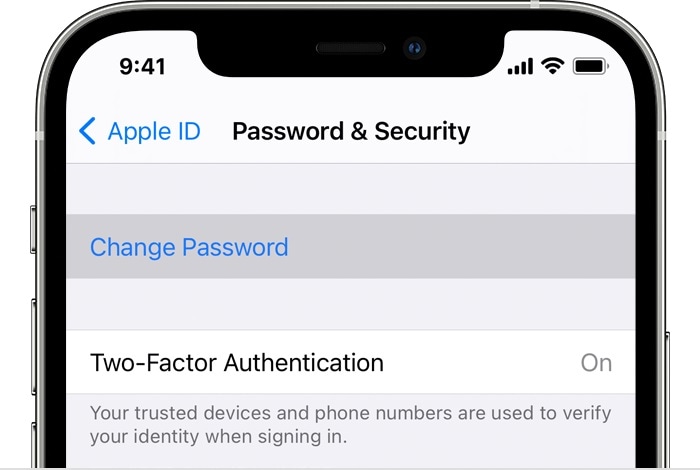
Vaihda Apple ID:si salasana työpöydällä
iCloudin työpöytäsovelluksen avulla voit helposti hallita Apple ID:täsi ja jopa vaihtaa sen salasanan. Voit tehdä tämän käynnistämällä iCloud-sovelluksen ja siirtymällä sen Tiliasetukset> Salasana ja suojaus. Täällä voit napsauttaa ‘Vaihda salasana’ -painiketta vaihda Apple ID:si salasana helposti.
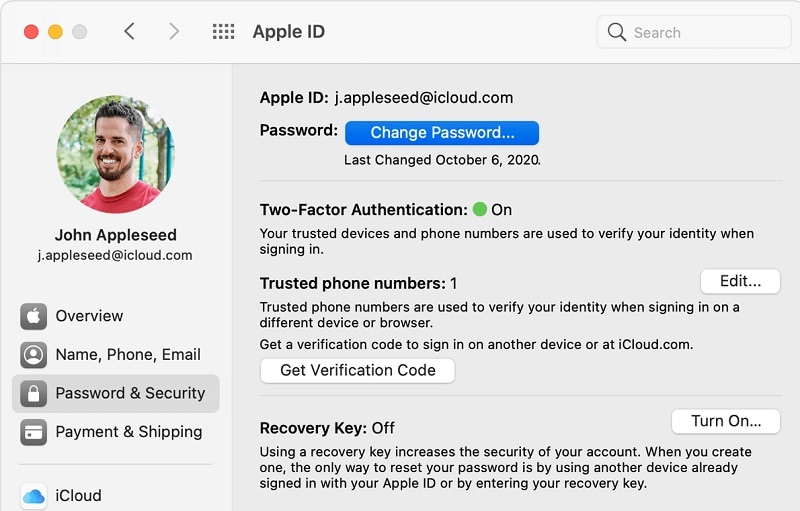
Rajoitukset
- Sinun täytyy olla jo kirjautunut Apple-tilillesi
- Sinun tulee tietää Apple ID:si nykyinen salasana, jotta voit vaihtaa sen
Saatat myös kiinnostaa:
UKK
- Kuinka vanha tulee olla saadakseen Apple ID:n?
Apple ID:n tarkka ikä vaihtelee maittain, mutta useimmissa paikoissa (mukaan lukien Yhdysvallat) sen katsotaan olevan 13 vuotta. Jos lapsesi ovat alle 13-vuotiaita, heillä ei voi olla erillistä Apple ID:tä, mutta heidät voidaan sen sijaan sisällyttää Family Sharing -ryhmään.
- Kuinka voin vaihtaa linkitetyn puhelinnumeroni Apple ID:lleni?
Jos haluat vaihtaa yhdistettyä puhelinnumeroa Apple ID:llesi, sinun on kirjauduttava sisään tilillesi sen verkkosivustolla. Siirry nyt kohtaan Asetukset> Profiili> Muokkaa ja muuta yhdistetty laite manuaalisesti ohitettuasi salasanan vahvistusprosessin.
- Kuinka voin tehdä Apple ID -tilini turvallisemmaksi?
Suojaa Apple ID -tilisi yhdistämällä se puhelinnumeroosi ja ottamalla käyttöön sen kaksivaiheinen todennus. Tällä tavalla kertaluonteinen koodi luodaan aina, kun joku kirjautuu tilillesi millä tahansa muulla laitteella. Voit myös linkittää ylimääräisen sähköpostitunnuksen Apple ID:hen, jotta se olisi turvallisempaa.
Yhteenveto
Se on kääre! Olen varma, että tämän oppaan noudattamisen jälkeen tiedät mitä tehdä, jos olet myös unohtanut Apple ID:si ja salasanasi. Jos pääset iPhonesi asetuksiin, voit vaihtaa Apple ID:si salasanan noudattamalla yllä olevia ratkaisuja. Ajattelin, että kun unohdin Apple ID:ni, otin DrFoneToolin – Password Managerin avun saadakseni kadonneen ja saavuttamattoman Apple ID:ni ja salasanani. Sovellus on erittäin tehokas ja auttoi minua saamaan takaisin kaikki kadonneet verkkosivustoni ja sovellustilini tiedot.
Viimeisimmät artikkelit